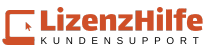Diese Anleitung erklärt Ihnen Schritt für Schritt, wie Sie ein Upgrade von Windows 11 Home auf Windows 11 Pro durchführen.
Sie müssen die Verbindung zum Internet trennen, bevor Sie das Upgrade starten.
- Öffnen Sie das Aktivierungsfenster und klicken Sie auf “Product Key ändern”.
- Geben Sie einen der unten aufgeführten Upgrade-Keys in das weiße Kästchen ein. Klicken Sie anschließend auf “Weiter”.
- Upgrade-Keys:
- K43TY-22NX2-P78G6-4RW9J-RX7PY
- VK7JG-NPHTM-C97JM-9MPGT-3V66T
- H36J3-NWCDF-8DTWB-P49MF-8426M
- BGFYX-CMNX8-84FHF-Y4BBQ-BG8KB
- 2CBMN-86R63-XTPF4-B2VMQ-PYRXB
- RTGN2-WBM6X-WH7WW-R3HRX-6CM9B
- N69QH-4HV2T-WHP4C-PTFMM-VQVPY
- 4TTGV-6NVJH-GH8XT-J7RDK-Y7TTM
- QN48M-73R3C-99XGK-GT6XY-3GMCY
- 29DM7-NXTFQ-B3FD8-Q6WBQ-BG8KB
- 8D22N-Q27PH-FHHF3-2VH8R-TVHPY
- Klicken Sie nun auf “Start”, um das Upgrade durchzuführen.
- Es wird Ihnen nun eine Fehlermeldung angezeigt. Nach der angezeigten Fehlermeldung, STARTEN SIE BITTE IHREN RECHNER NEU.
- Nach dem Neustart öffnen Sie erneut das Aktivierungsfenster von Windows 11. Klicken Sie auf “Product Key ändern” und fügen Sie den Aktivierungsschlüssel ein, den Sie von uns per E-Mail erhalten haben, um Ihr Windows 11 Pro zu aktivieren.Anschließend klicken Sie auf “Aktivieren”, um das Verfahren abzuschließen.